개요:
깨진 화면만 표시되지 않고 파일이 손상되지 않은 경우 깨진 화면이 있는 랩톱에서 사진에 액세스할 수 있는 방법을 찾고 계신다면 아래 문장에서 확인해 보십시오.깨진 화면이 있는 노트북에서 사진을 복구하는 3가지 효과적인 방법을 제시하고 있습니다.
| 실행 가능한 솔루션 | 단계별 문제 해결 |
|---|---|
| #1. EaseUS Todo PCTrans 실행 | 1단계. 기존 PC에서 디스크를 꺼냅니다. 2단계. 하드 디스크를 새 PC에 연결합니다. 3단계. 복구/마이그레이션... 전체 단계 |
| #2. 하드 드라이브 제거 | 1단계: 노트북을 전원에서 분리하고 배터리를 제거합니다. 2단계: 노트북 모델에 따라... 전체 단계 |
| #3. 외부 모니터 연결 | 1단계: 랩톱의 입출력 연결 포트 유형을 확인합니다. 2단계: 입출력 유형 알아보기 ... 전체 단계 |

노트북을 떨어뜨렸거나, 벽에 부딪쳤거나, 오작동했는데 이제 화면이 작동하지 않지만 노트북에 있는 파일에 액세스해야 한다고 상상해 보십시오. 최악의 시나리오는 모든 파일에 액세스할 수 없거나 손상된 것입니다.
이 기사에서는 화면이 깨진 노트북에서 사진을 복구하는 3가지 효과적인 방법에 대해 설명합니다.
EaseUS Todo PCTrans로 사진 전송하기
깨진 화면이 있는 노트북에서 삭제된 사진을 복구하는 가장 효과적인 방법은 전문 데이터 전송 소프트웨어인 EaseUS Todo PCTrans 를 사용하는 것입니다. EaseUS Todo PCTrans는 깨진 화면이 있는 노트북의 사진, 기타 파일 및 프로그램을 완전히 복원할 수 있습니다.
EaseUS Todo PCTrans를 성공적으로 사용하려면 화면이 깨진 노트북의 하드 드라이브를 꺼내어 손상되지 않은 컴퓨터에 연결해야 합니다.
이 작업을 수행하면 EaseUS Todo PCTrans 도구를 실행하고 사진을 찾을 수 있습니다.
1단계. 기존 PC에서 디스크를 꺼냅니다.
- 전원 공급 장치를 분리합니다. 노트북이라면 배터리를 빼주세요.
- 케이스를 열어 기존 PC의 하드디스크를 확인하세요.
- 드라이버를 사용하여 하드 디스크를 찾아 쉘을 분해합니다.
- 하드 디스크와 케이블을 분리한 다음 하드 디스크를 꺼냅니다.
2단계. 하드 디스크를 새 PC에 연결합니다.
연결 방법:
- USB 하드 디스크 드라이브 인클로저: 이 특수 장치를 사용하여 기존 디스크와 인클로저를 연결한 다음 USB로 새 PC에 연결합니다.
- USB 하드 디스크 드라이브 어댑터: "케이블"과 같은 장치입니다. 한쪽 끝은 하드 디스크에 연결되고 다른 쪽 끝은 새 PC의 USB 포트에 연결됩니다.
- 데스크톱 컴퓨터: 새 PC가 데스크톱 PC인 경우 이전 디스크를 두 번째 디스크로 연결할 수 있습니다.
3단계. 이전 디스크에서 애플리케이션, 파일, 계정을 복구/마이그레이션합니다.
1. EaseUS Todo PCTrans를 다운로드하여 실행합니다. "데이터 복구" 모드를 선택하고 "시작"을 클릭합니다.
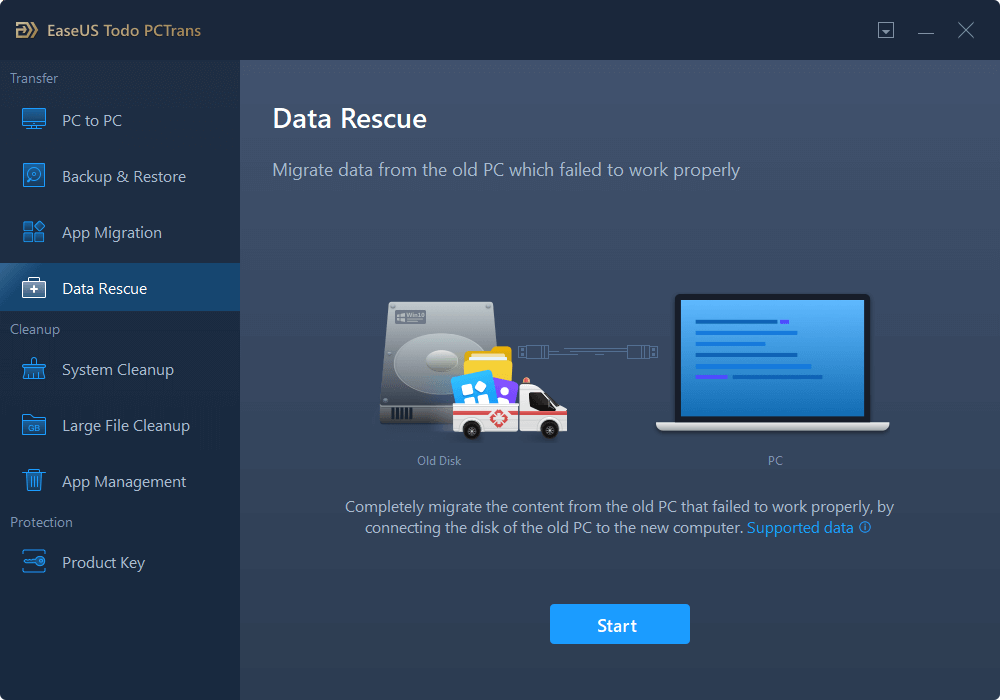
2. 단계를 찾아 "스캔"을 클릭합니다.
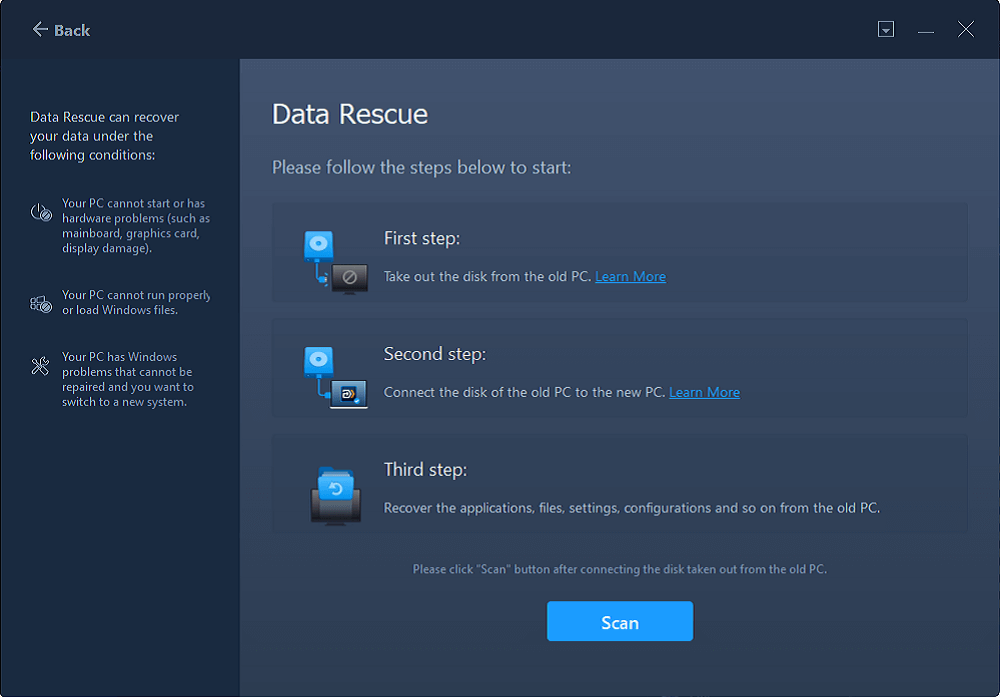
3. 디스크가 PC에 연결되어 있는지 확인합니다. 복구할 이전 디스크를 선택하고 "계속"을 클릭합니다.
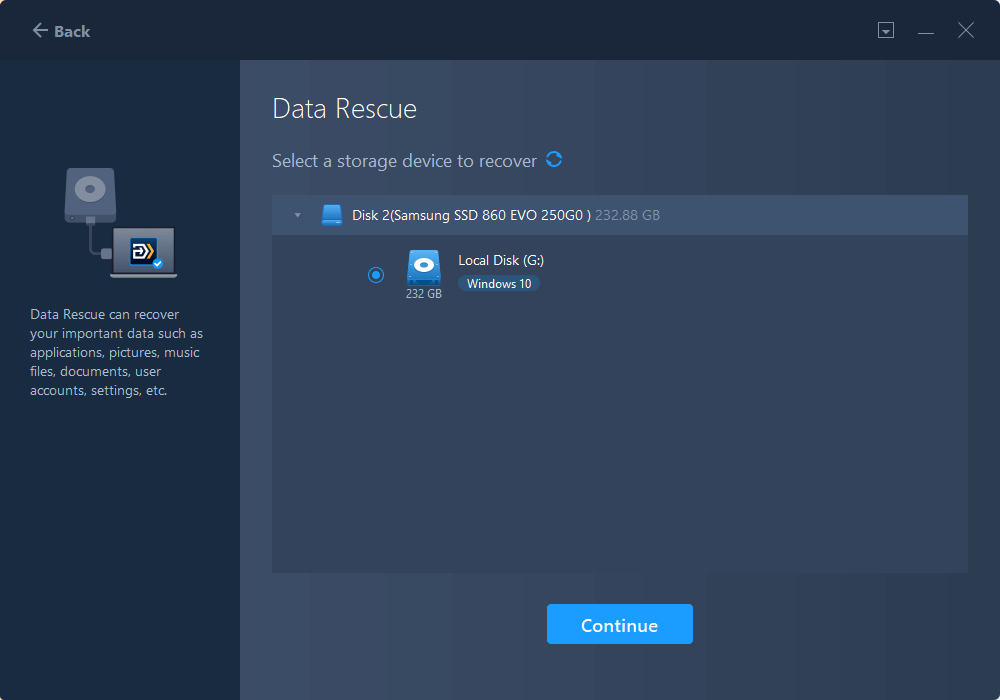
4. 복구하려는 원하는 응용 프로그램, 파일 및 계정을 선택합니다.
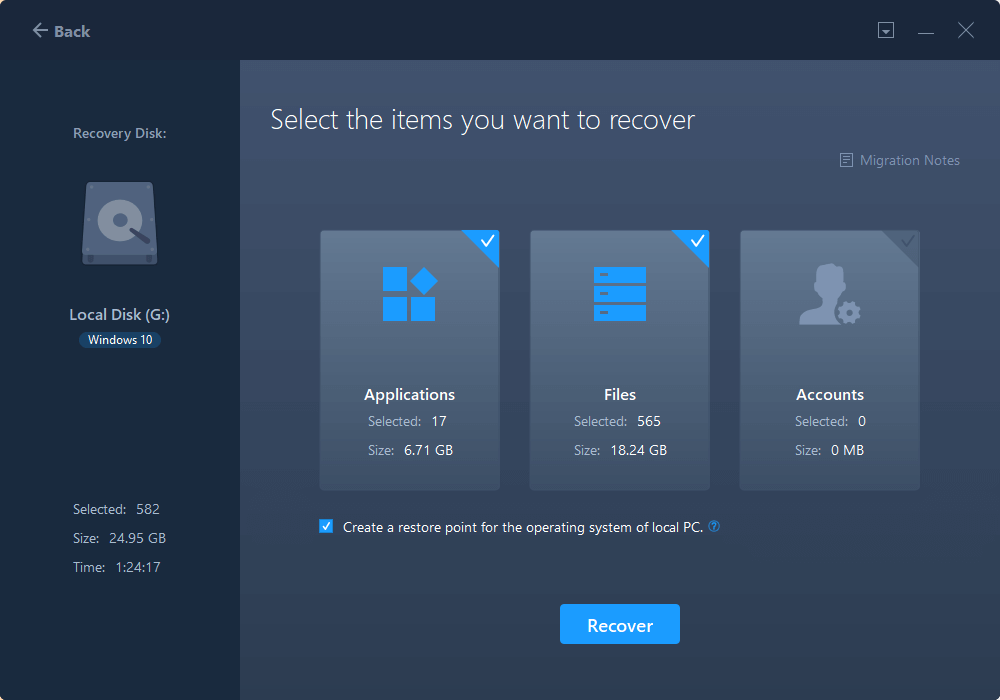
5. 데이터 전송이 완료될 때까지 몇 초 동안 기다립니다.
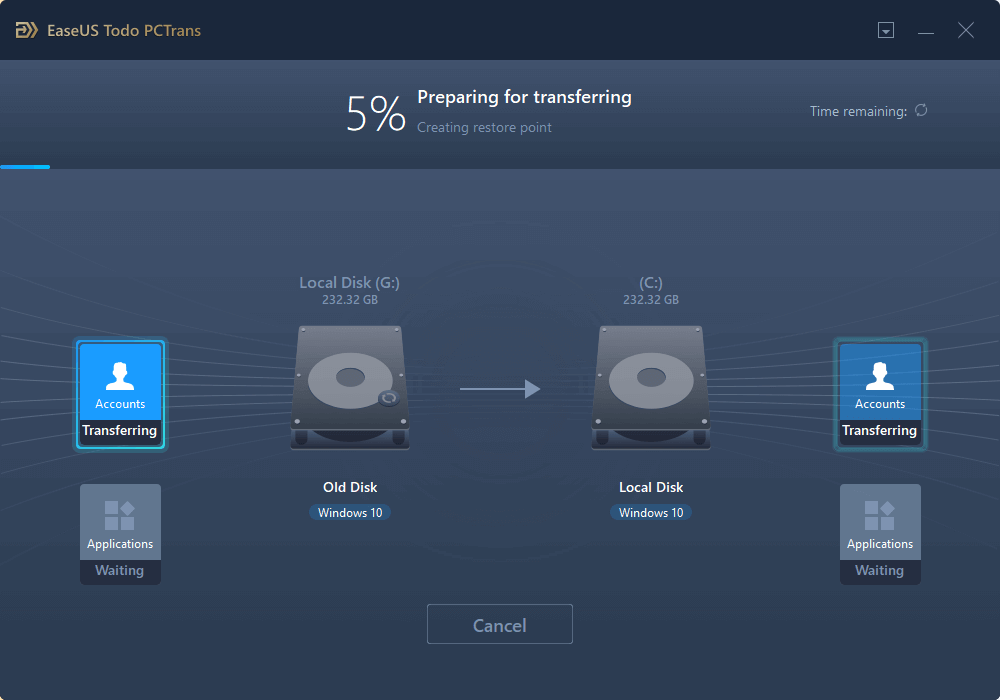
또한 부팅할 수 없는 죽은 컴퓨터에서 데이터를 복구하는 데 사용할 수도 있습니다. 이전 Windows 하드 드라이브에서 새 컴퓨터의 하드 드라이브나 외장 드라이브로 데이터를 전송하면 됩니다.
EaseUS Todo PCTrans는 프로그램 재설치 또는 새 계정 구매에 소요되는 시간과 비용을 줄여줍니다. 간단하고 편리하며 기술적 노하우가 필요하지 않습니다. 간단한 클릭으로 노트북에서 사진을 복구할 수 있습니다.
EaseUS Todo PCTrans는 다음을 수행하는 데 도움이 될 수 있습니다.
- 한 PC에서 다른 PC로 사진(및 기타 파일 또는 프로그램)을 전송합니다.
- 사용자 폴더를 다른 드라이브로 이동합니다 .
- 로컬 디스크 간에 프로그램을 전송합니다.
- 프로그램 키를 스캔하고 내보냅니다.
- 무료 기술 지원을 받으세요.
기술자의 지원이 필요한 경우 기술 지원 지원을 요청하고 두 대 이상의 컴퓨터에 대한 지원을 받을 수도 있습니다.
하드 드라이브를 제거하여 사진 복구

화면이 깨진 노트북에서 사진을 복구하려는 경우 차선책은 깨진 컴퓨터에서 하드 드라이브를 꺼내 교체용 PC에 연결하는 것입니다.
이는 노트북을 분해해야 하는 기술적인 과정이며, 주의해서 수행해야 합니다.
먼저 노트북 모델을 분해하는 방법을 알아야 합니다. 이것을 모르더라도 걱정하지 마십시오. 온라인에서 도움이 되는 다양한 리소스를 찾을 수 있습니다. 친구나 전문가에게 도움을 요청할 수 있습니다.
드라이버와 같은 올바른 도구도 필요합니다. 노트북을 분해할 뿐이므로 가까운 상점에서 다목적 드라이버 세트를 구입할 수 있습니다.
준비가 되면 다음 단계에 따라 하드 드라이브를 꺼냅니다.
1단계: 노트북을 전원에서 분리하고 배터리를 제거합니다.
2단계: 랩톱 모델에 따라 하드 드라이브에 액세스하기 위한 전용 덮개가 표시될 수 있습니다.
3단계: 나사 몇 개를 제거하여 이 덮개를 엽니다.
4단계: 이제 하드 드라이브를 연결하는 케이블에서 조심스럽게 하드 드라이브를 분리합니다. 최대한 주의하십시오.
5단계: 케이블을 분리한 후 하드 드라이브를 꺼냅니다.

하드 드라이브를 제거한 후 새 컴퓨터에 연결하여 데이터 전송 프로세스를 시작합니다.
새 컴퓨터에 연결하는 방법에는 여러 가지가 있습니다.
- 1. USB 하드 드라이브 인클로저를 사용합니다. 이것은 드라이브를 둘러싸고 USB 케이블을 통해 새 컴퓨터에 연결할 수 있도록 하는 장치와 같은 특별한 "상자"입니다.
- 2. USB 하드 드라이브 어댑터를 사용합니다. 이것은 한쪽 끝이 새 컴퓨터에 연결되고 한쪽 끝이 하드 드라이브에 연결되는 케이블 모양의 장치입니다.

하드 드라이브를 새 컴퓨터에 연결하는 방법을 알게 되면 고장난 노트북에서 사진을 복구할 준비가 된 것입니다. 다음 단계를 따르세요.
1단계: 이전 드라이브를 새 컴퓨터에 연결합니다.
2단계: 하드 드라이브의 디스크에 액세스하고 사진을 찾습니다.
3단계: 손상된 컴퓨터의 하드 드라이브에서 원하는 위치로 사진을 복구-전송합니다. 이것은 새 컴퓨터, 외장 드라이브 또는 온라인 저장 위치일 수 있습니다.
고장난 컴퓨터의 하드 드라이브에서 사진을 복사하여 새 드라이브에 붙여넣는 등 전체 프로세스가 수동입니다.
외부 모니터를 연결하여 사진 찾기

노트북이 정상적으로 작동하고 화면만 영향을 받는 경우 깨진 노트북 화면의 사진을 복구하는 또 다른 방법은 외부 모니터에 연결하는 것입니다.
모니터에 연결하는 방법은 사용 가능한 연결 또는 입출력 포트에 따라 다릅니다. 많은 랩톱에는 VGA, HDMI 또는 DisplayPort 입력-출력 포트가 있습니다.
다음 단계에 따라 노트북을 외부 모니터에 연결할 수 있습니다.
1단계: 랩톱의 입출력 연결 포트 유형을 찾으십시오.
2단계: 외부 모니터에서 입출력 연결 포트의 유형을 찾습니다.
3단계: 노트북을 외부 모니터에 연결하는 적절한 케이블(HDMI, VGA 또는 DisplayPort 케이블)을 가져옵니다.
노트북에 미니 HDMI가 있는 경우 미니 HDMI 커넥터가 있는지 확인하십시오. 랩톱에 VGA 연결이 있는 경우 VGA-HDMI VGA 커넥터에 표준을 추가하는 것이 적절합니다.

4단계: 두 대의 컴퓨터를 연결하고 케이블을 사용하여 외부 모니터에서 랩톱에 액세스합니다.
깨진 노트북 화면의 사진을 USB 드라이브로 전송하거나 외부 모니터에서 다른 용도로 사용할 수 있습니다.
마무리
즉, 노트북 화면이 손상되었지만 하드 드라이브가 손상되지 않은 경우 노트북에서 사진을 복구할 수 있습니다. 사진을 검색하는 데 사용할 수 있는 다양한 방법은 EaseUS Todo PCTrans, 하드 드라이브를 제거하고 사진을 전송하거나 노트북을 외부 모니터에 연결하여 사진에 액세스하는 것입니다.
EaseUS Todo PCTrans가 우리가 설명한 세 가지 방법 중 최선의 선택임을 권장합니다. 간단하고 기술적인 기술이 필요하지 않으며 사진을 쉽게 복구하면서 시간을 절약할 수 있습니다. 이 소프트웨어를 사용 하여 Windows 11에서 설치된 프로그램을 다른 드라이브로 이동할 수도 있습니다.
지금 EaseUS Todo PCTrans를 다운로드하고 사진을 쉽고 빠르게 복구할 수 있습니다.



![[2 가지 솔루션] Autocad를 새 컴퓨터로 전송하는 방법](/images/en/video-editor/related-articles/8.jpg)